Kako dodati emotikone poruka na Facebook Messenger

Kako dodati emotikone poruka na Facebook Messenger. Otkrijte kako koristiti razne emotikone za poboljšanje komunikacije.
Netflix ima crni ekran ili grešku Netflix crni ekran, kako to popraviti? Ne brinite, pronaći ćete rješenje u našem vodiču o tome kako popraviti uobičajene pogreške Netflixa u nastavku.
Netflix je danas najpopularnija online platforma za gledanje filmova zbog svog bogatog broja filmova, više titlova i oštre kvalitete slike. Međutim, Netflix ne radi uvijek glatko. Ponekad stvara i pogreške. Ispod su načini za ispravljanje uobičajenih grešaka Netflixa .
Učinkoviti načini za ispravljanje grešaka Netflixa
Većina nas je to doživjela u nekom trenutku. Da biste riješili problem, možete isprobati nekoliko sljedećih koraka, ali koliko su učinkoviti ovisi o uređaju koji koristite.
Korisnici pametnih telefona trebali bi započeti zaustavljanjem pokretanja aplikacije Netflix. Ako i dalje ne radi, pokušajte isključiti telefon, a zatim ga ponovno uključiti. Ako to ne uspije, morat ćete izbrisati aplikaciju i ponovno je instalirati iz odgovarajuće trgovine aplikacija. Učinite isto kada koristite set-top streaming box.
Ako koristite Netflix na pametnom TV-u, ne možete izbrisati aplikaciju. Umjesto toga, pokušajte izaći iz aplikacije, očistiti predmemoriju televizora i zatim se ponovno prijaviti. Ako koristite Netflix u sustavu Windows ili macOS, pokušajte onemogućiti antivirusni softver. Uzrok mogu biti sigurnosni softverski paketi koji ometaju ovu uslugu.
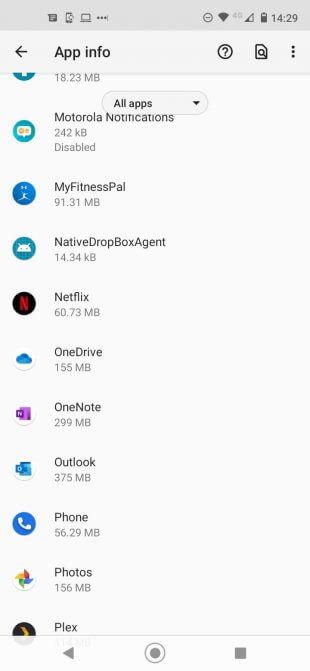
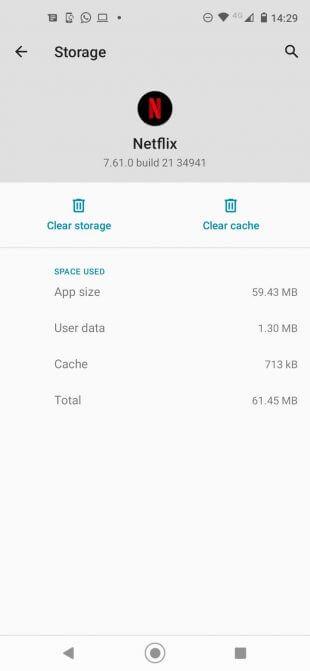
Šifra pogreške 12001 javlja se zbog prisutnosti starih podataka na pametnim telefonima i tabletima. Morate "osvježiti" podatke kako bi Netflix ponovno radio.
Da biste osvježili podatke, učinite sljedeće: Otvorite Postavke na Androidu i idite na Postavke > Aplikacije i obavijesti > Vidi sve aplikacije , zatim se pomaknite prema dolje i dodirnite Netflix. U podizborniku idite na Pohrana i predmemorija > dodirnite Izbriši pohranu > Izbriši predmemoriju .
Godine 2016. Netflix je konačno korisnicima ponudio način preuzimanja sadržaja za izvanmrežno gledanje. To znači da možete preuzeti TV emisiju ili film prije nego što krenete na dugo putovanje avionom ili u područje sa slabim internetskim signalom. Nažalost, ova značajka često ne radi. Evo nekoliko koraka za rješavanje problema:
Ako sve gore navedeno ne uspije, pokušajte ponovno instalirati Netflix.
Ovo je pogreška koja se pojavljuje samo za iOS korisnike, signalizirajući problem s mrežnom vezom ili Netflix ne može doći do poslužitelja.
Možete pokušati riješiti problem na nekoliko načina kao što su: ponovno instaliranje aplikacije, ponovno pokretanje uređaja i kućne mreže. Ako to ne uspije, morat ćete resetirati aplikaciju Netflix u izborniku postavki iOS-a. Idite na Postavke > Netflix , prebacite gumb pokraj Reset na Uključeno .
Obavezno zatvorite sve pokrenute sesije Netflixa tako da dvaput pritisnete tipku Home i prijeđete prstom prema gore na zaslonu aplikacije, a zatim ponovno otvorite Netflix. Morate ponovno upisati svoje podatke za prijavu na račun.
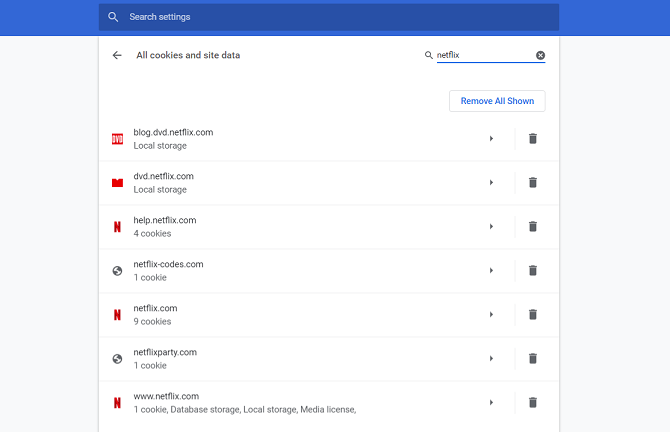
Ako koristite Netflix u sustavu Windows ili macOS, možda ćete doživjeti pogrešku crnog ekrana prilikom reprodukcije videozapisa.
Tri su glavna uzroka ovog problema:
Ako i dalje vidite crni ekran, pokušajte koristiti drugi preglednik ili onemogućite sve dodatke koje koristite.
Netflix nudi višestruke cijene usluga. Najviši paket omogućuje 4 osobe da koriste uslugu istovremeno. Ako vidite poruku “ Vaš Netflix račun se koristi na drugom uređaju. Prestanite igrati na drugim uređajima da biste nastavili ", ovo je vaš problem. Sve trenutne sesije možete isključiti tako da odete na Račun > Postavke > Odjava sa svih uređaja .
Ako želite lakše rješenje, idite na Račun > Postavke > Nedavna aktivnost strujanja uređaja da biste vidjeli popis trenutnih sesija. Ovaj popis vam pomaže znati koji su korisnici na mreži. Možete uvjeriti jednog od njih da se riješi računa.
Napomena: Možete provjeriti broj zaslona koji se mogu otvoriti u isto vrijeme u planu usluge koji koristite putem Račun > Detalji plana .
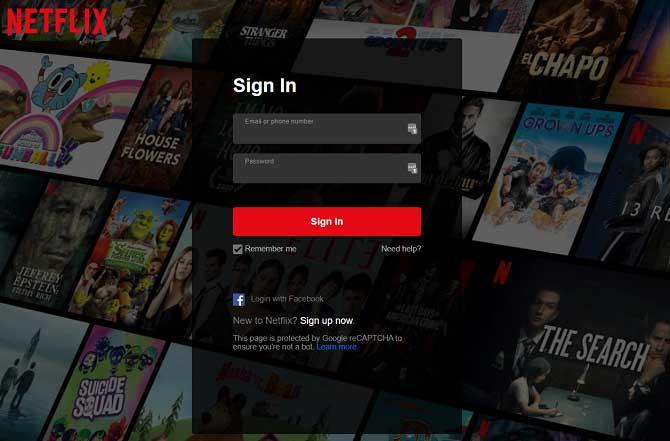
Očigledno rješenje je poništiti lozinku i koristiti upravitelja kao što je LastPass kako biste spriječili da je ubuduće pogrešno unesete ili zaboravite.
Međutim, prije nego što pritisnete gumb Reset , trebali biste provjeriti svoju pristiglu poštu kako biste vidjeli ima li neobičnih poruka jer su vaš račun možda "hakirali" negativci. Ako Netflix uoči sumnjivo ponašanje, aplikacija će blokirati vaš račun i poslati vam e-poruku sa savjetom da izradite novu lozinku. Upamtite, ako nemate sreće da postanete žrtva, morate promijeniti svoju lozinku na svim drugim aplikacijama ili uslugama koje imaju iste podatke za prijavu.
Kada se suočite s crvenim krugom koji se okreće u određenom postotku na vašem Netflix zaslonu, isprobajte ove savjete:
Aplikacija Netflix ugrađena u neke pametne televizore često je manje stabilna od aplikacija za stolna računala, mobilne uređaje ili set-top-box aplikacije. Većina uzroka je nedostatak hardvera, a ne Netflixova krivnja. To se posebno često događa na Samsung pametnim televizorima.
Ako Netflix ne radi na vašem Samsung pametnom TV-u, možete pokušati:
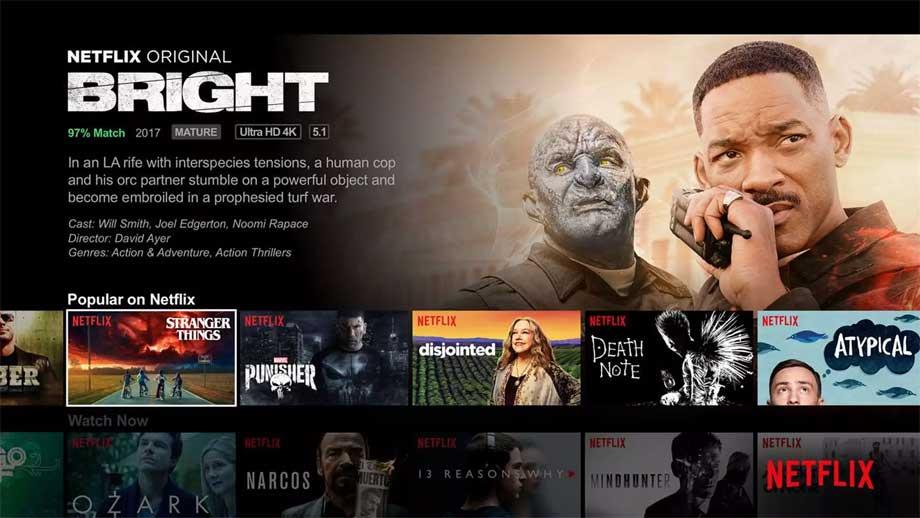
1. Provjerite je li Xbox mreža u prekidu. Mnoge Xbox One aplikacije i značajke neće raditi ako se Xbox mrežne usluge prekinu.
Da biste to provjerili, idite na https://support.xbox.com/en-AU/xbox-live-status. Ako vidite zelenu kvačicu pored Xbox One aplikacija, to znači da Xbox mreža radi normalno. Ako nije, to je uzrok pogreške Netflixa. Morate pričekati da dobavljač riješi problem. Ovaj proces može trajati od nekoliko minuta do nekoliko sati.
2. Izađite iz aplikacije Xbox One Netflix i pokušajte ponovno. Da biste to učinili, pritisnite gumb X u sredini daljinskog upravljača za Xbox kako biste otvorili vodič i odaberite aplikaciju Netflix s popisa često korištenih aplikacija. Zatim pritisnite gumb izbornika na upravljaču, a zatim kliknite Odustani iz izbornika koji se pojavi. Netflix će se potpuno zatvoriti i sada ga možete ponovno otvoriti kao i obično.
Vidjet ćete Netflix grešku 11800 kada postoji problem s reprodukcijom odabranog sadržaja na mobilnim uređajima. Obično, kada naiđete na ovaj kôd pogreške, vidjet ćete sljedeću poruku:
A problem occurred while playing this item. Try again later, or select a different item. Go to www.netflix.com/support for more information.Ili:
Cannot play title. Please try again later.To znači da su podaci na uređaju stari ili oštećeni i da ih je potrebno osvježiti. Često se susrećete s ovom pogreškom na Apple uređajima kao što su iPhone, iPad ili Apple TV.
Najlakši način za ispravljanje pogreške Netflixa 11800 je ponovno pokretanje uređaja. Ova radnja će izbrisati sve stare informacije na Netflixu i omogućiti vam ponovno preuzimanje sadržaja. Ako i dalje ne radi, trebali biste ažurirati aplikaciju Netflix putem App Storea.
Gore su navedeni najčešći načini za ispravljanje pogrešaka Netflixa . Nadamo se da vam je članak koristan.
Kako dodati emotikone poruka na Facebook Messenger. Otkrijte kako koristiti razne emotikone za poboljšanje komunikacije.
Kako koristiti WiFi AR za provjeru snage Wi-Fi-ja, WiFi AR je jedinstvena aplikacija koja vam omogućuje provjeru jačine signala bežične mreže koristeći proširenu stvarnost.
Upute za pronalaženje spremljenih videa na Facebooku. Ako nakon spremanja videa u Facebookovu arhivu ne znate kako ga ponovno pogledati, ovaj vodič će vam pomoći.
Upute za uključivanje livestream obavijesti na Instagramu. Saznajte kako primati obavijesti o prijenosima uživo na Instagramu putem našeg jednostavnog vodiča.
Saznajte kako jednostavno možete izraditi naljepnice i ispisane omotnice u programu Word 365 / 2019 / 2016.
Detaljne upute za objavljivanje više fotografija na istoj Facebook priči. Saznajte kako učinkovito koristiti ovu značajku.
Kako koristiti efekte u programu Adobe Premiere Pro, efekte možete lako primijeniti kroz našu detaljnu uputu.
Prečaci u Blenderu koje korisnici trebaju znati. Ovaj vodič sadrži ključne prečace koji vam olakšavaju rad u Blenderu.
Saznajte kako provjeriti matičnu ploču računala koristeći različite metode - od naredbenog retka do CPU-Z. Ova uputa je korisna ako planirate nadogradnji vašeg osobnog računala.
Upute za izradu titlova za videozapise pomoću CapCuta. Ovaj članak će vam pokazati kako jednostavno uključiti titlove na Capcutu.








